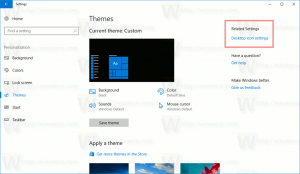De naam van uw Windows 8.1-tablet wijzigen
In Windows 8.1 en Windows 8.1 Update heeft Microsoft veel pc-instellingen ontwikkeld en onafhankelijk gemaakt van het klassieke Configuratiescherm dat u vanuit de bureaubladmodus opent. In de eerste release van Windows 8 moest u de applet Advanced System Properties gebruiken om uw tablet te hernoemen. Het was een oude applet en niet aanraakvriendelijk. Gelukkig biedt Windows 8.1 een nieuwe handige mogelijkheid om je tablet te hernoemen.
Hier ziet u hoe u uw tablet kunt hernoemen:
- Open de app PC-instellingen. U kunt vanaf rechts vegen om de Charms-balk op het scherm weer te geven, tik vervolgens op het instellingenpictogram en tik op het label "PC-instellingen wijzigen". Als uw apparaat een toetsenbord heeft, drukt u op Win + I sneltoetsen samen en klik direct op de link "PC-instellingen wijzigen".
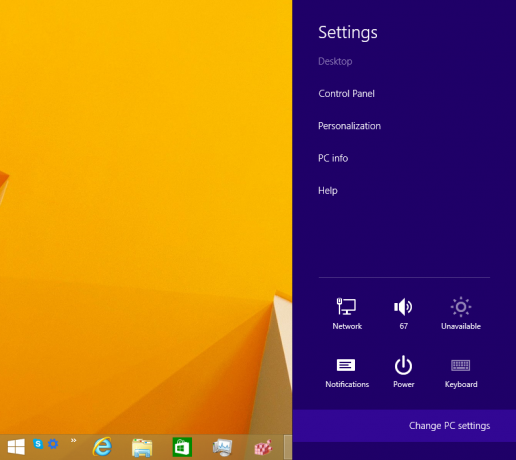
- Druk op PC en apparaten artikel aan de linkerkant.
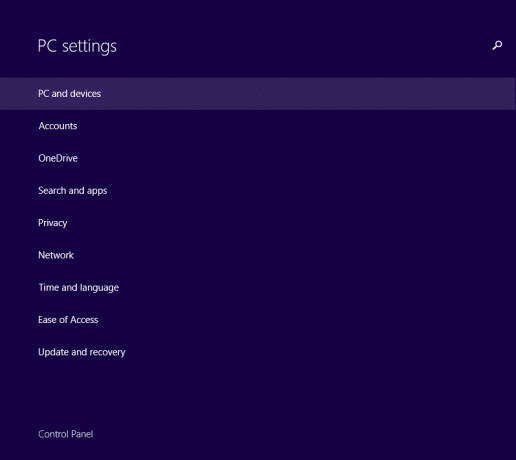
- Druk op pc-info item.
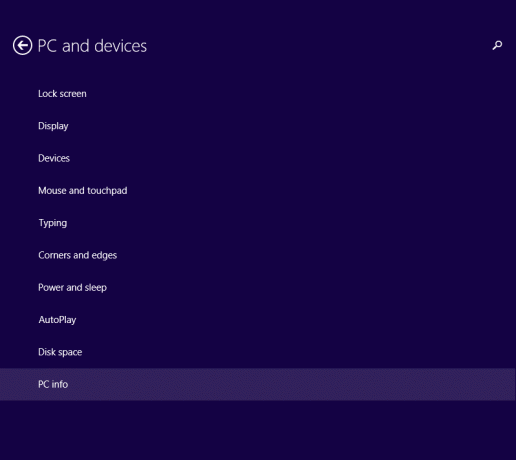
- Op het volgende scherm ziet u de Hernoem pc knop. Tik erop en voer een nieuwe naam in voor uw tablet.
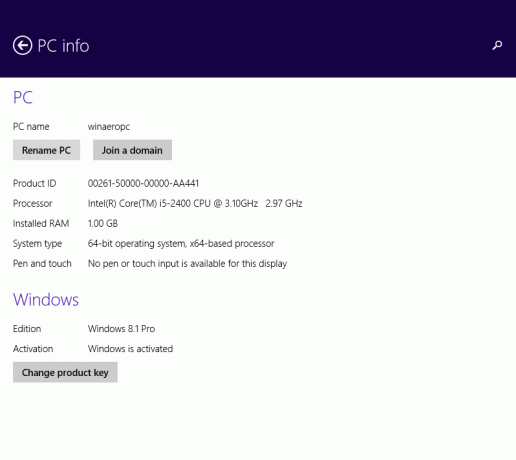
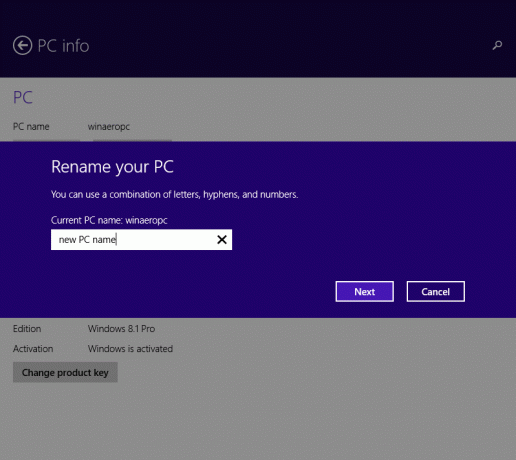
Dat is het. Uw tablet heeft nu de nieuwe naam die u hem zojuist hebt gegeven. Als u deze pagina met pc-instellingen regelmatig bezoekt, kunt u: maak een snelkoppeling naar de pc-infopagina met behulp van de instructies in dit artikel.